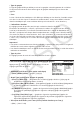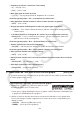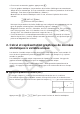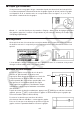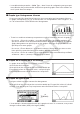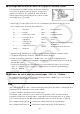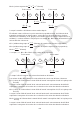User Manual
Table Of Contents
- Contenu
- Familiarisation — A lire en premier!
- Chapitre 1 Opérations de base
- Chapitre 2 Calculs manuels
- 1. Calculs de base
- 2. Fonctions spéciales
- 3. Spécification de l’unité d’angle et du format d’affichage
- 4. Calculs de fonctions
- 5. Calculs numériques
- 6. Calculs avec nombres complexes
- 7. Calculs binaire, octal, décimal et hexadécimal avec entiers
- 8. Calculs matriciels
- 9. Calculs vectoriels
- 10. Calculs de conversion métrique
- Chapitre 3 Listes
- Chapitre 4 Calcul d’équations
- Chapitre 5 Représentation graphique de fonctions
- 1. Exemples de graphes
- 2. Contrôle des paramètres apparaissant sur un écran graphique
- 3. Tracé d’un graphe
- 4. Stockage d’un graphe dans la mémoire d’images
- 5. Tracé de deux graphes sur le même écran
- 6. Représentation graphique manuelle
- 7. Utilisation de tables
- 8. Représentation graphique dynamique
- 9. Représentation graphique d’une formule de récurrence
- 10. Tracé du graphe d’une section conique
- 11. Changement de l’aspect d’un graphe
- 12. Analyse de fonctions
- Chapitre 6 Graphes et calculs statistiques
- 1. Avant d’effectuer des calculs statistiques
- 2. Calcul et représentation graphique de données statistiques à variable unique
- 3. Calcul et représentation graphique de données statistiques à variable double
- 4. Exécution de calculs statistiques
- 5. Tests
- 6. Intervalle de confiance
- 7. Lois de probabilité
- 8. Termes des tests d’entrée et sortie, intervalle de confiance et loi de probabilité
- 9. Formule statistique
- Chapitre 7 Calculs financiers (TVM)
- 1. Avant d’effectuer des calculs financiers
- 2. Intérêt simple
- 3. Intérêt composé
- 4. Cash-flow (Évaluation d’investissement)
- 5. Amortissement
- 6. Conversion de taux d’intérêt
- 7. Coût, prix de vente, marge
- 8. Calculs de jours/date
- 9. Dépréciation
- 10. Calculs d’obligations
- 11. Calculs financiers en utilisant des fonctions
- Chapitre 8 Programmation
- 1. Étapes élémentaires de la programmation
- 2. Touches de fonction du mode PRGM
- 3. Édition du contenu d’un programme
- 4. Gestion de fichiers
- 5. Guide des commandes
- 6. Utilisation des fonctions de la calculatrice dans un programme
- 7. Liste des commandes du mode PRGM
- 8. Tableau de conversion des commandes spéciales de la calculatrice scientifique CASIO <=> Texte
- 9. Bibliothèque de programmes
- Chapitre 9 Feuille de Calcul
- Chapitre 10 L’eActivity
- Chapitre 11 Gestionnaire de la mémoire
- Chapitre 12 Menu de réglages du système
- Chapitre 13 Communication de données
- Chapitre 14 PYTHON
- 1. Aperçu du mode PYTHON
- 2. Menu de fonctions de PYTHON
- 3. Saisie de texte et de commandes
- 4. Utilisation du SHELL
- 5. Utilisation des fonctions de tracé (module casioplot)
- 6. Modification d’un fichier py
- 7. Gestion de dossiers (recherche et suppression de fichiers)
- 8. Compatibilité de fichier
- 9. Exemples de scripts
- Chapitre 15 Distribution
- Appendice
- Mode Examen
- E-CON3 Application (English) (GRAPH35+ E II)
- 1 E-CON3 Overview
- 2 Using the Setup Wizard
- 3 Using Advanced Setup
- 4 Using a Custom Probe
- 5 Using the MULTIMETER Mode
- 6 Using Setup Memory
- 7 Using Program Converter
- 8 Starting a Sampling Operation
- 9 Using Sample Data Memory
- 10 Using the Graph Analysis Tools to Graph Data
- 11 Graph Analysis Tool Graph Screen Operations
- 12 Calling E-CON3 Functions from an eActivity
6-3
• Frequency (nombre d’occurences d’une valeur)
• { 1 } ... {traçage 1 à 1}
• { List } ... {liste 1 à 26}
• Mark Type (type de forme de point)
• { } / { × } / { • } ... traçage des points d’un diagramme de corrélation
Quand le type de graphe « Pie » (camembert) est sélectionné :
• Data (Spécifie la liste de données à utiliser comme données du graphe.)
• {LIST} ... {liste 1 à 26}
• Display (paramètre d’affichage de la valeur du graphe type camembert)
• {%}/{Data} ... Pour chaque élément de donnée {afficher comme pourcentage}/{afficher
comme valeur}
• % Sto Mem (Spécifie la sauvegarde des valeurs de pourcentage dans une liste.)
• {None}/{List} ... Pour les valeurs de pourcentage : {Ne pas sauvegarder dans liste}/
{Spécifie Liste 1 à 26 et sauvegarde}
Quand le type de graphe « Box » (boîte médiane) est sélectionné :
• Outliers (spécification des points aberrants)
• {On}/{Off} ... {afficher}/{ne pas afficher} les points aberrants du cadre-médian
Quand le type de graphe « Bar » (histogramme à barres) est sélectionné :
• Data1 (liste de données de la première barre)
• {LIST} ... {liste 1 à 26}
• Data2 (liste de données de la seconde barre)/Data3 (liste de données de la troisième
barre)
• {None}/{LIST} ... {aucune}/{liste 1 à 26}
• Stick Style (spécification du style des barres)
• {Leng}/{HZtl} ... {longueur}/{horizontal}
2. Spécification de l’état avec ou sans tracé de graphe [GRPH]-[SEL]
L’opération suivante peut être utilisée pour spécifier l’état avec tracé (On) ou sans tracé (Off)
de chaque graphe sur le menu.
u Pour spécifier l’état avec ou sans tracé de graphe
1. Appuyez sur 1(GRPH)4(SEL) pour afficher l’écran
de statut de graphe (avec ou sans tracé).
• Notez que le réglage StatGraph1 est pour le graphe 1 (GPH1 du menu), StatGraph2 pour
le graphe 2 et StatGraph3 pour le graphe 3.
2. Utilisez les touches du pavé directionnel pour amener la surbrillance sur le graphe dont
vous voulez changer le statut et appuyez sur la touche de fonction correspondante pour
changer le statut.
• { On } / { Off } ... {On (tracé)}/{Off (sans tracé)}
• { DRAW } ... {tracé de tous les graphes}